
În acest articol, vom analiza cum să schimbați browserul implicit cu cel de care aveți nevoie. Și mai întâi, să răspundem la o mică întrebare: ce ne oferă browserul implicit?
Este simplu, atunci când faceți clic pe un link dintr-un document sau adesea când instalați programe, trebuie să le înregistrați - se va deschide o pagină de Internet în programul pe care l-ați instalat implicit. De fapt, totul ar fi bine, dar închiderea constantă a unui browser și deschiderea altuia este plictisitor, așa că este mai bine să bifezi o casetă o dată pentru totdeauna...
Când porniți orice browser pentru prima dată, de obicei vă cere să îl transformați în browserul principal de internet, dacă ați ratat o astfel de întrebare, atunci aceasta este o soluție ușoară...
Apropo, a existat o mică notă despre cele mai populare browsere: http://pcpro100.info/luchshie-brauzeryi-2016/
Cred că acest browser nu are nevoie de prezentare. Unul dintre cele mai rapide și mai convenabile browsere în care nu este nimic de prisos. La momentul lansării, acest browser funcționa de câteva ori mai rapid decât Internet Explorer a. Să trecem la decor.
1) În colțul din dreapta sus, faceți clic pe „trei dungi” și selectați elementul „setări”. Vezi poza de mai jos.
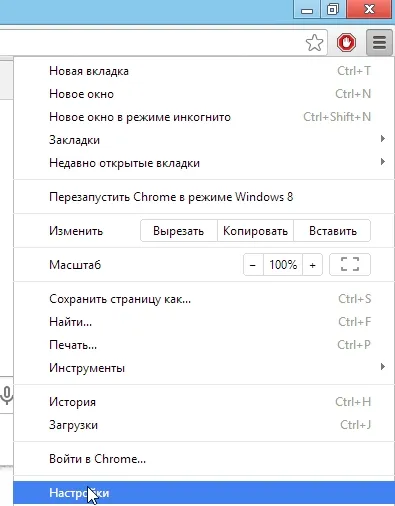
2) În continuare, în partea de jos a paginii de setări, există setările implicite ale browserului: faceți clic pe butonul pentru a seta Google Chrome ca acest browser.
Dacă aveți Windows 8, cu siguranță vă va întreba ce program să deschidă paginile de internet. Selectați Google Chrome.
Dacă setările au fost modificate, dvsar trebui să vadă inscripția: „acum browserul implicit este Google Chrome. Acum puteți închide setările și mergeți la lucru.
Mozilla Firefox
Foarte interesant browser. În ceea ce privește viteza, poate concura cu Google Chrome. În plus, Firefox poate fi extins cu ușurință cu ajutorul a numeroase plugin-uri, datorită cărora browserul poate fi transformat într-un „recoltator” convenabil, capabil să rezolve o mare varietate de sarcini!
1) Primul lucru pe care îl facem este să facem clic pe antetul portocaliu din colțul din stânga sus al ecranului și să apăsăm elementul de setare.
2) Apoi, selectați fila „suplimentar”.
3) în partea de jos există un buton: „face Firefox browser implicit”. Îl apăsăm.
Opera Next
Browserul câștigă rapid popularitate. Foarte asemănător cu Google Chrome: la fel de rapid, convenabil. Adăugați la acestea câteva cipuri foarte interesante, de exemplu, „comprimarea traficului” - o funcție care vă poate accelera munca pe Internet. În plus, această funcție vă permite să accesați multe site-uri blocate.
1) În colțul din stânga ecranului, faceți clic pe logo-ul roșu „Opera” și faceți clic pe „Setări”. Apropo, puteți folosi combinația de taste: Alt+P.
2) Practic, în partea de sus a paginii de setări există un buton special: „utilizați browserul Opera în mod implicit”. Îl apăsăm, salvăm setările și ieșim.
Yandex.Browser
Un browser foarte popular și popularitatea sa crește doar pe zi ce trece. Totul este destul de simplu: acest browser este strâns integrat cu serviciile Yandex (unul dintre cele mai populare motoare de căutare rusești). Există un „mod turbo” care este foarte asemănător cu modul „comprimat” din „Opera”. În plus, browserul are încorporat o verificare antivirus a paginilor de Internet, care poate salva utilizatorul de multenecazuri!
1) În colțul din dreapta sus, faceți clic pe „stea” așa cum se arată în captura de ecran de mai jos și accesați setările browserului.
2) Apoi derulați până în partea de jos a paginii de setări: găsiți și faceți clic pe butonul: „Faceți din Yandex browser implicit”. Salvați setările și ieșiți.
Internet Explorer
Acest browser este deja utilizat implicit de sistemul Windows după ce este instalat pe computer. În general, nu este un browser rău, bine protejat, cu multe setări. Un astfel de „băiat obișnuit”...
Dacă ați instalat accidental un program dintr-o sursă „nesigură”, utilizatorii sunt adesea păcăliți și de browsere. De exemplu, browserul „mail.ru” apare adesea în programele „rocker”, care se presupune că ajută la descărcarea unui fișier mai rapid. După un astfel de salt, de regulă, browserul implicit va fi deja programul de la mail.ru. Să schimbăm aceste setări cu cele care au fost la instalarea sistemului de operare, adică la Internet Explorer.
1) Pentru început, trebuie să eliminați toate „protectorii” de pe mail.ru care modifică setările din browser.
2) În dreapta, în partea de sus este pictograma prezentată mai jos în imagine. Faceți clic pe el și accesați proprietățile browserului.
2) Accesați fila „programe” și faceți clic pe linkul albastru „Utilizați Internet Explorer în mod implicit”.
3) În continuare, în fața dvs. se va deschide o fereastră cu o selecție de programe implicite. În această listă, trebuie să selectați programul dorit, adică Internet Explorer, și apoi să fiți de acord cu setările: butonul „OK”. Toate…
Sarcinile programelor în mod implicit folosind sistemul de operare Windows
În acest fel, puteți aloca nu numai browser-ul, ci și orice alt program: de exemplu, programe pentru video...
Să arătăm exemplul sistemului de operare Windows 8.
1) Accesați panoul de control, apoi accesați setările programului. Vedeți captura de ecran de mai jos.
2) Apoi, deschideți fila „programe implicite”.
3) Accesați fila „Activități implicite ale programului”.
4) Aici rămâne doar selectarea și atribuirea programelor dorite - programe implicite.
Acesta este sfârșitul articolului. Navigare fericită pe Internet!
